رنگ مشکی در چاپ افست چهار رنگ
از چالش های اصلی در چاپ افست، استفاده از رنگ مشکی در چاپ افست در طراحی انجام شده می باشد. اکثر رنگ ها را راحت تر می توان انتخاب کرد. ولی انتخاب رنگ مشکی به این سادگی ها نمی باشد و الزاما نیازمند تجربه و آزمون و خطاهای فراوانی است.
قطعا طرح مشکی نباید به صورت بور چاپ شود. برای همین باید طراح در انتخاب رنگ دقت لازم را به کار بندد.
در کنار این موضوع مقاله راهنمای چاپ رنگی پیشنهاد میشود مطالعه نمایید.

رنگ مشکی خوب در چاپ افست چهار رنگ
مشکلات استفاده از رنگ مشکی در چاپ افست و طراحی
ممکن است به عنوان طراح شما رنگ متن را در طراحی کاتالوگ و بروشور خود مشکی انتخاب کرده باشید. ولی پس از چاپ شاهد ظاهری نامناسب از آن شوید. مثل اینکه نوشته چندین بار روی هم چاپ شده باشد. گاهی طراحی بروشور و یا کارت ویزیتی را با زمینه مشکی انجام می دهید. و انتظار دارید که پس از چاپ بهترین نگ مشکی را ببینید. ولی با صحنه ای مواجه می شوید که مشکی شما بور است و کمی به زردی میزند.
این درحالی است که CMYK=100 را انتخاب می نمایید.
اشتباه بعدی زمانی رخ میدهد که قصد چاپ متن مشکی روی بک گراند نارنجی را داشته باشید. اکثرا K=100 را انتخاب می نمایند. این کار صحیح است ولی در صورتی که شما گزینه OVER PRINT FILL را در نرم افزار ایلوستریتور و ایندیزاین و همچنین MULTIPLE را در نرم افزار فتوشاپ انتخاب نمایید. با انجام این کار لبه های متون شما به سفیدی نمیزند. یکی از دلایل اصلی بور شدن رنگ سیاه در چاپ انتخاب رنگ زرد یا همان Y می باشد. که بهتر است آن را صفر قرار دهید. تا بتوانید از ایجاد مشکلات احتمالی جلوگیری به عمل آورید.

چاپخانه خوب
ترکیب رنگ مشکی برای زمینه
در صورتی که قصد دارید از رنگ مشکی برای زمینه کار خود استفاده نمایید بهتر است از تنظیمات زیر استفاده کنید:
C=0 / M=0 / Y=0 / K=100
در برخی موارد می توان از ترکیب زیر نیز بهره مند شد:
C=70 / M=35 / Y=0 / K=100
که البته پیشنهاد ما به شما همان فرمول اولی می باشد.

تفاوت کد رنگ CMYK و RGB
اصول استفاده از رنگ مشکی برای متون
در چاپ کاتالوگ و یا هر چاپ دیگری اگر قصد استفاده از رنگ مشکی برای چاپ متنو را دارید، قطعا ترکیب زیر می تواند به شما کمک نماید:
C=0 / M=0 / Y=0 / K=100. دقت کنید که به هیچ عنوان Overwrite را نباید فراموش کنید.
آموزش Overwrite کردن در نرم افزار فتوشاپ
ابتدا در نرم افزار طراحی خود، لایه متن را فعال نمایید.سپس از بخش layersگزینه Multiple را انتخاب کنید. سپس روی لایه متن خود دوبار کلیک نمایید تا به قسمت Layer Styles دسترسی پیدا کنید. پس از آن در قسمت Blending Option و قسمت Advanced Blending و قسمت تیک های مقابل C/M/Y را بردارید وفقط بگذارید K فعال باشد.
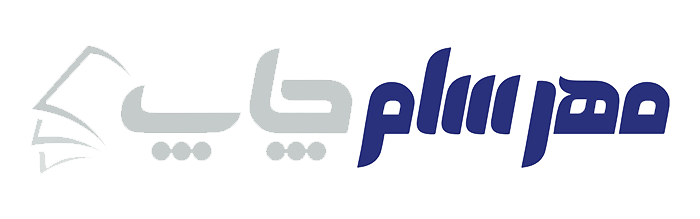



دیدگاه خود را ثبت کنید
تمایل دارید در گفتگوها شرکت کنید؟در گفتگو ها شرکت کنید.